有朋友提问,说是如何可以把很多文件组成的装配文件转变成单独的一个文件。。很多时候从proe或者其他软件导出的stp, x-t 等,导入中望3D 后是装配格式。。而且会自动生成很多的子部件文件。这对于喜欢所有操作都在一个文件下的中望3D 用户来说很不习惯。至少我本人就比较讨厌装配格式。。很多命令都无法对装配体操作。下边就来介绍下如何把装配格式转变成我们习惯的单文件…..
以stp为例:

1.这是一个装配格式转出的stp格式 。。我们把它导入中望3D 2021。

2.可以看到“装配管理器”其中的装配关系,而在“历史管理器”无任何东西。


3.首先在装配工具条中找到“参考几何体(3D)”,打开后,点击造型,选择图形区所有造型,完成后发现部件导航器中出现了很多参考实体。
路径;
零件环境>>装配>>参考>>造型


而且仔细观察会发现图中的实体都成2个 重叠在一起 。

4.这就是我们提取出来的实体 ,下一步 ,整体去掉参数
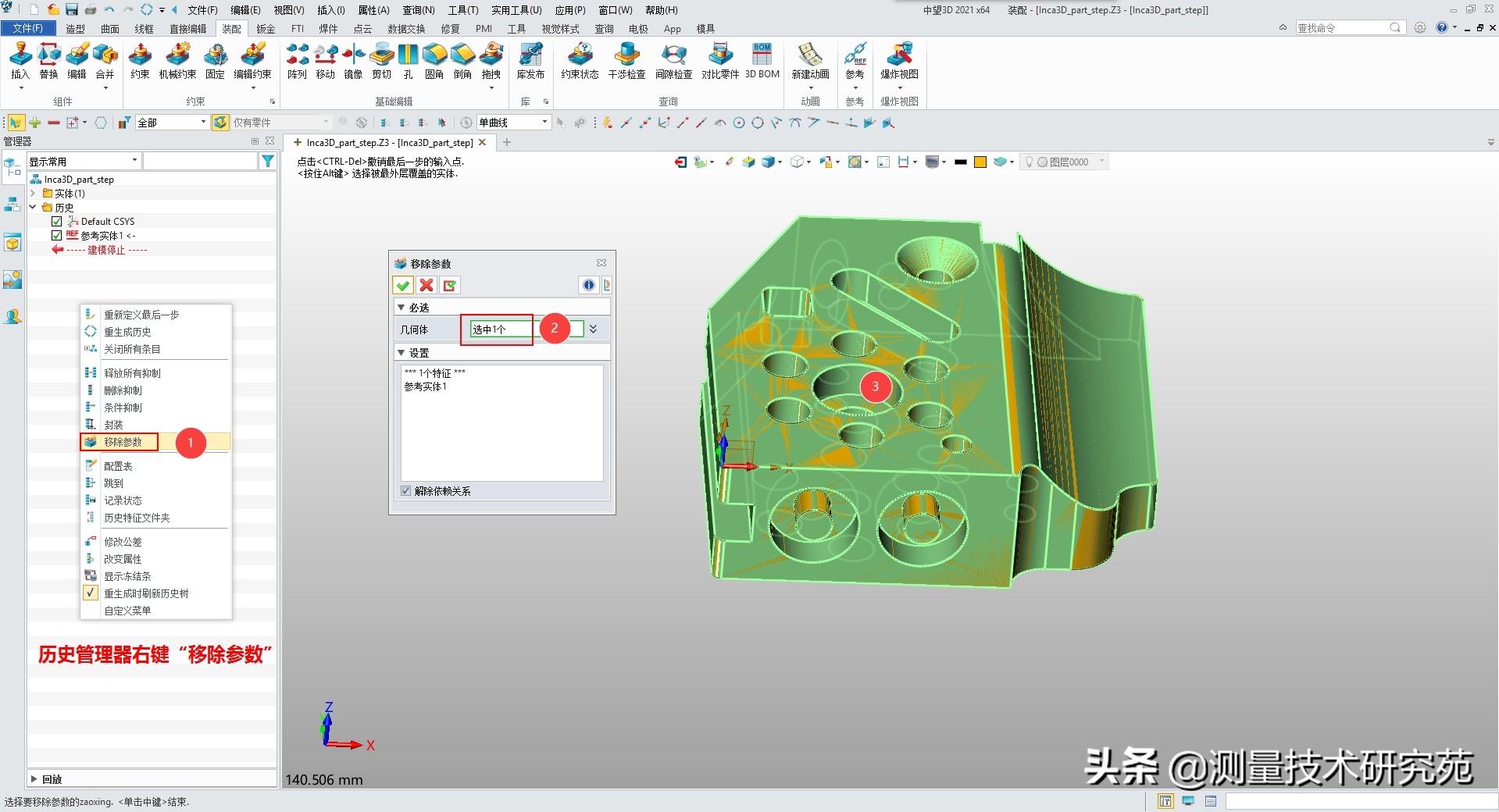

5.变成了我们熟悉的无参数的实体 。。

6.再然后呢,隐藏装配体。。


7.可以移动模型坐标系。。。

